" iOS 18.6.2가 설치된 iPhone 16을 사용하고 있는데, 제가 좋아하는 사진만 Windows 10 PC로 전송하고 싶습니다. Windows 10의 사진 앱은 모든 사진을 가져오지만, 좋아하는 사진을 필터링하는 기능은 없습니다. 어떻게 해야 할지 팁이 있을까요? 도와주시면 감사하겠습니다!"
- Apple 커뮤니티에서
iPhone을 사용하는 경우, 즐겨찾기 앨범에 사진이나 비디오를 추가하는 것은 간단합니다. 화면 하단의 하트 아이콘을 탭하기만 하면 됩니다. 하지만 다른 모든 항목을 옮기지 않고 새 iPhone이나 컴퓨터처럼 좋아하는 사진만 다른 기기로 옮기고 싶다면 어떻게 해야 할까요? 이 가이드에서는 iPhone에서 좋아하는 사진만 옮기는 몇 가지 간단한 방법을 안내해 드립니다.
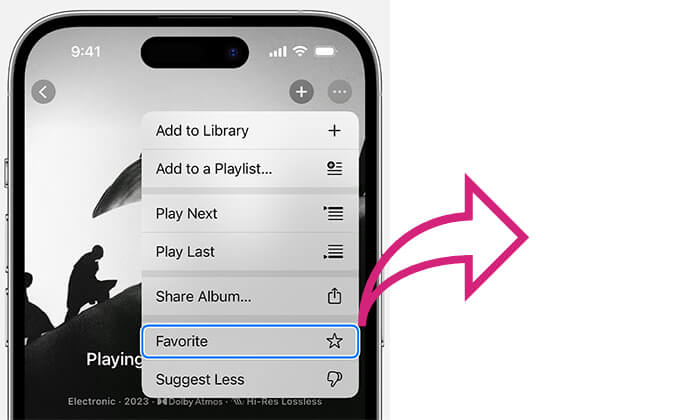
iPhone에서 좋아하는 사진만 컴퓨터로 전송하고 싶다면 Coolmuster iOS Assistant를 사용하면 가장 간편하게 전송할 수 있습니다. Windows 와 Mac 모두에서 호환되는 iOS 기기 전용 데이터 관리 도구입니다. 이 소프트웨어는 사용하기 쉬울 뿐만 아니라, iPhone에서 "즐겨찾기" 사진만 선택적으로 화질 저하 없이 컴퓨터로 내보낼 수 있어 사용자가 필요에 따라 사진을 관리하기에 이상적입니다.
Coolmuster iOS Assistant의 주요 특징:
iOS Assistant를 사용하여 iPhone에서 좋아하는 사진만 컴퓨터로 전송하는 방법은 다음과 같습니다.
01. 적절한 버전의 앱을 다운로드하고 실행하세요. 메인 인터페이스가 나타나면 USB 케이블을 사용하여 iPhone을 컴퓨터에 연결하세요. 메시지가 표시되면 "신뢰"를 탭하세요. 그런 다음 "계속"을 클릭하여 계속 진행하세요.

02 기기가 감지되면 모든 iPhone 데이터가 왼쪽 패널에 폴더로 정리되어 표시됩니다.

03. "사진" 폴더를 클릭한 다음 "앨범"을 클릭하여 이미지를 미리 보고 컴퓨터로 내보낼 사진을 선택하세요. 선택 후 "내보내기" 버튼을 클릭하여 선택한 사진을 전송하세요.

비디오 튜토리얼:
Windows 컴퓨터를 사용하는 경우, 내장된 사진 앱을사용하여 iPhone에서 PC로 사진을 가져올 수도 있습니다. 사진 앱을 사용하여 iPhone에서 PC로 사진 앨범 하나만 가져오는 방법을 알아보려면 아래 단계를 따르세요.
1단계. iPhone을 컴퓨터에 연결한 다음 Windows 의 "시작" 메뉴에서 "사진" 앱을 엽니다.
2단계. 오른쪽 상단 모서리에 있는 "가져오기"를 클릭하고 "USB 장치에서"를 선택합니다.

3단계. 원하는 사진을 선택하고 "선택 항목 가져오기"를 클릭합니다.
또한 iTunes나 다른 도구를 사용하여 컴퓨터에 있는 사진을 새 iPhone으로 전송할 수 있습니다. 다음 단계를 따르세요.
1단계. USB 케이블을 사용하여 새 iPhone을 컴퓨터에 연결합니다.
2단계. iTunes를 열고 전화 아이콘을 클릭한 다음 "설정"에서 "사진"을 선택합니다.
3단계. "사진 동기화"를 선택하고 iPhone 사진이 저장된 폴더를 선택하세요.
4단계. "적용"을 클릭하여 PC에서 새 iPhone으로 사진 동기화를 시작합니다.

AirDrop은 Apple 기기 간의 빠른 파일 전송 방법으로, 특히 iOS 및 macOS 사용자에게 iPhone에서 Mac , iPhone 또는 iPad로 "즐겨찾기" 사진을 빠르게 보내는 데 이상적입니다.
AirDrop을 통해 iPhone에서 Mac /iPhone/iPad로 좋아하는 사진만 전송하는 방법은 다음과 같습니다.
1단계. iPhone/iPad에서 화면 상단에서 아래로 스와이프하여 제어 센터를 엽니다. Bluetooth, Wi-Fi, AirDrop이 활성화되어 있는지 확인하고 AirDrop을 "연락처만" 또는 "모두"로 설정합니다. ( AirDrop "연락처만" 기능이 작동하지 않나요 ?)

2단계. Mac 에서 먼저 "Finder"를 열고 왼쪽 사이드바에서 "AirDrop"을 선택하세요. 다음으로, Bluetooth와 Wi-Fi가 켜져 있는지 확인하세요. 창 하단에서 "다른 사용자가 나를 검색하도록 허용" 옵션을 선택하세요. 이 옵션은 "연락처만" 또는 "모든 사용자"로 설정할 수 있습니다.

3단계. 원본 iPhone에서 "사진" 앱을 열고 "즐겨찾기" 앨범으로 이동합니다. 상단의 "선택" 버튼을 탭한 다음 "모두 선택"을 선택하면 즐겨찾기에 있는 모든 사진이 선택됩니다. 또는 전송할 특정 항목만 선택할 수도 있습니다.
4단계. "공유" 아이콘을 탭하고 "AirDrop"을 선택하세요. iPhone, iPad, Mac 등 대상 기기를 선택하면 사진이 자동으로 전송됩니다.

5단계. 수신 iPhone, iPad 또는 Mac 에서 "수락"을 탭하여 파일을 받습니다.
위의 방법을 사용하면 iPhone에서 좋아하는 사진만 다른 기기로 전송할 수 있습니다. 사진 관리에 더욱 유연성을 원하신다면 Coolmuster iOS Assistant가 훌륭한 선택입니다. "즐겨찾기" 사진의 대량 선택 및 내보내기를 지원할 뿐만 아니라 광범위한 iOS 데이터 관리 기능을 제공하여 사용자에게 더욱 포괄적인 데이터 백업 환경을 제공합니다.
관련 기사:
Mac 에서 iPhone으로 사진을 전송하는 방법? [6가지 쉬운 방법]
Mac 에서 Android 로 사진을 전송하는 7가지 실용적인 방법





